 GEEKEY极速键盘官方版是一款十分出色的拓展键盘功能,GEEKEY极速键盘官方版界面美观大方,功能强劲实用,可以对常规键盘进行拓展,加速编辑操作,输入文本,录制操作。
GEEKEY极速键盘官方版是一款十分出色的拓展键盘功能,GEEKEY极速键盘官方版界面美观大方,功能强劲实用,可以对常规键盘进行拓展,加速编辑操作,输入文本,录制操作。

功能介绍
那么我们是如何实现这个拓展的呢?
首先, GEEKEY极速键盘官方版启动后, 原CapsLock键功能会变更为GeeKey系统的快捷热键, 而原大小写切换功能则变为上档功能使用Shift+CapsLock来实现. 由于文中讨论都是在软件启动的情况下, 我们将改变功能的CapsLock按键就称为GeeKey.
这样一来, GeeKey搭配其它按键就能实现自定义的功能, 加速我们的输入工作.
系统定义了四种组合热键类型:
I. 直接输入快捷文本(粉紫色按钮,或自定义颜色)
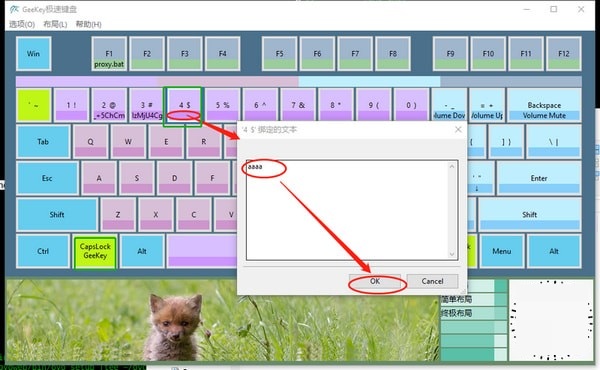
点击相应按键定义区(如图中4键的红圈), 在文本框中输入文字, 然后点击确定即可定义文本按键内容(如下图所示),
使用这个定义只需要同时按下GeeKey+相应定义的按键, 定义内容则就会自动输出到当前编辑区(如上图绿框)
II. 快捷编辑键(淡蓝色,或自定义颜色)
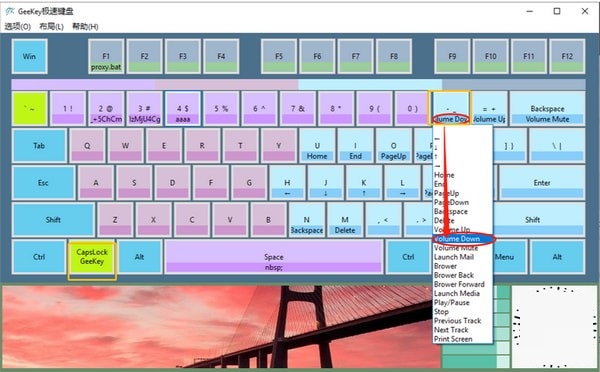
同样, 点击相应按键定义区,然后选择热键功能, 即可完成定义.
同时按下GeeKey+对应按键, 就可以完成按键定义内容的动作
III. 操作录制(粉红色按钮,或自定义颜色)
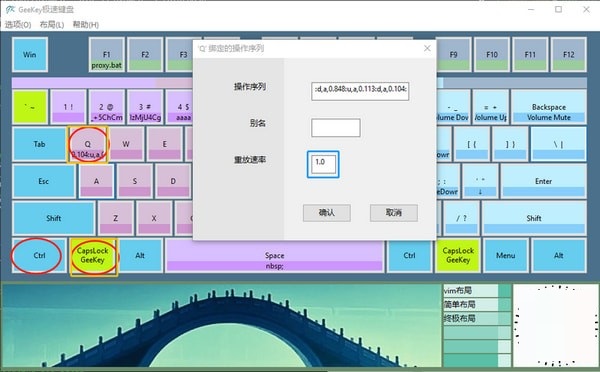
录制操作序列到某个按键, 需要同时按下Ctrl+GeeKey+对应按键以开始录制, 然后以Ctrl+GeeKey结束录制
然后弹出对话框中, 可以修改操作序列中的具体参数, 以及重放速率. 当重放速率为0时, 表示以极小间隔重放操作序列. 修改完成后, 点击确定保存录制.
同样, 同时按下GeeKey+对应按键, 就可以重放录制内容.
IV. 快速启动程序(铁灰色按钮,或自定义颜色)
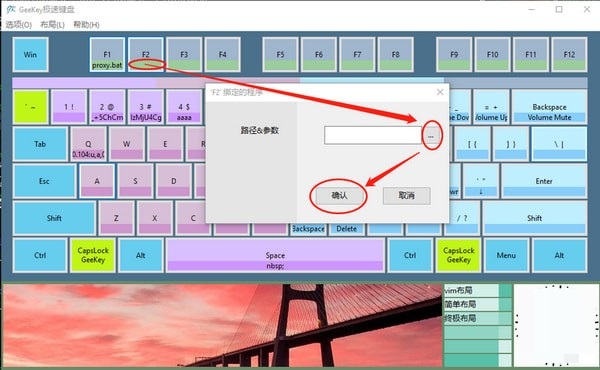
操作和快捷文本类似, 点击相应按键的定义区(如图中F2键), 然后选择或输入程序路径, 最后点击确认.
同时按下GeeKey+对应按键, 就可以快速启动定义程序.
按键布局
布局可以在主界面的键盘面板直接调整, 通过自定义布局, 我们能选择适合自己的方案,
以作者为例, 由于是Vim和Emacs的重度用户, (你一定问为什么不是vim或者Emacs, 因为我先用了vim, 后来发现emacs的强大, 可是按键映射已经中毒vim, 没办法, 遂采用了evil方案, 将vim键盘方案放到了emacs中)
于是Esc置于Capslock位置, Capslock置于左右Win键位置, Win键位于Esc位置, 右Ctrl和右Alt交换,
而常规按键区则按照vim的映射设置热键, 如图所示, 亲们可以根据自己的习惯自由编辑:

每次布局更改之后, 程序会自动保存. 但是用户也可以通过菜单栏将布局另存待用, 或从文件载入布局
更新日志
键盘功能拓展,快速输入,常用文本**,操作录制,快捷程序启动,修复鼠标双击错误

 天蝎鼠标连点器 绿色版 v22.0.0.1
天蝎鼠标连点器 绿色版 v22.0.0.1
 简单百宝箱鼠标连点器 官方版 v5.2
简单百宝箱鼠标连点器 官方版 v5.2
 按键精灵 v9.63.12960
按键精灵 v9.63.12960
 Razer雷蛇鼠标驱动 官方版 v3.7.1209
Razer雷蛇鼠标驱动 官方版 v3.7.1209
 键盘鼠标录制精灵 官方版 v4.0
键盘鼠标录制精灵 官方版 v4.0
 罗技GHUB 官方版 v2023.9.3951.0
罗技GHUB 官方版 v2023.9.3951.0




























